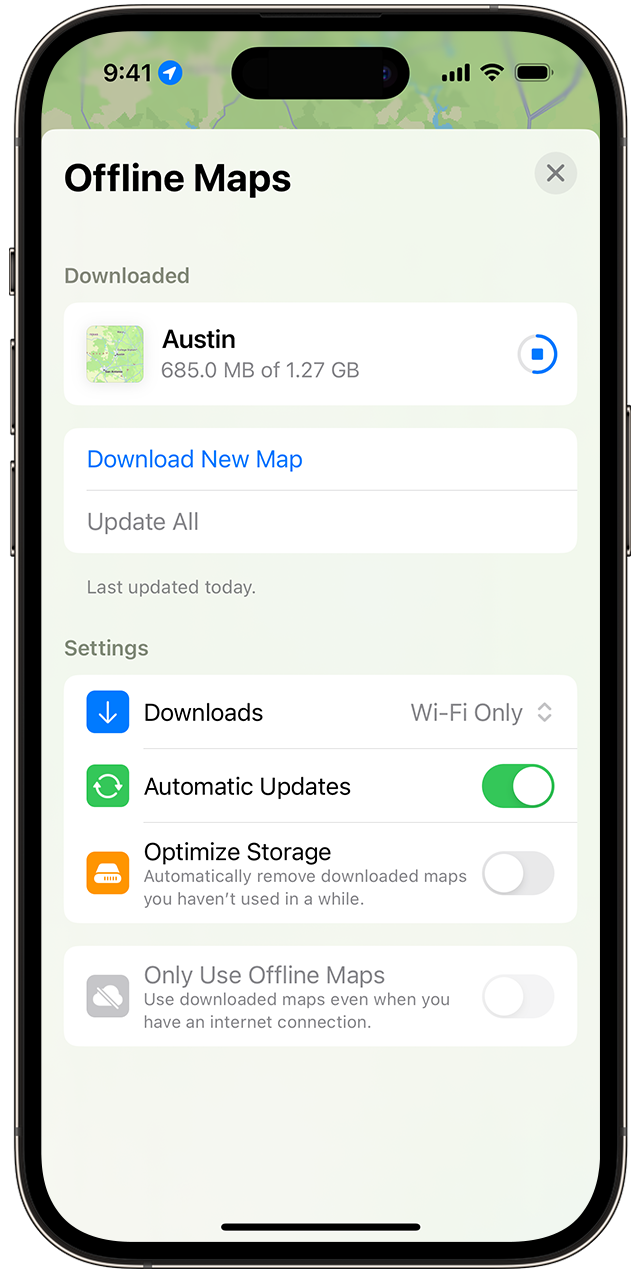Три начина за изтегляне на офлайн карти в iOS 17
С офлайн карти в iOS 17 и по-нови версии можете да използвате Maps за информация и навигация дори когато нямате Wi-Fi или мобилна връзка. Офлайн картите включват подробности, като информация като работно време и оценки за места, навигация завой по завой за шофиране, ходене, придвижване с велосипед или с градски транспорт, както и приблизителен час на пристигане.
Офлайн картите заемат място за съхранение на вашето устройство и Maps ще покаже размера на файла за потенциална офлайн карта, преди да го изтеглите. Научете повече за мястото за съхранение на вашето устройство.
Можете също да преглеждате офлайн карти с Apple Watch , когато iPhone е включен и в обхвата на Bluetooth (около 10 метра или 33 фута).
Офлайн картите не се синхронизират с другите ви устройства. Офлайн картите са налични само в избрани области. Офлайн карта за конкретен регион не е предназначена за използване във всички региони. Функциите се различават в зависимост от страната или региона.
Използване на търсене в Maps
- В приложението Maps потърсете местоположение, след което докоснете мястото в резултатите от търсенето.
- Докоснете бутона Download (Изтегляне), ако е наличен, или докоснете More (Още), след което докоснете Download Map (Изтегляне на карта).
- Ако е необходимо, регулирайте областта, която искате да е включена в офлайн картата. След това докоснете Download (Изтегляне).
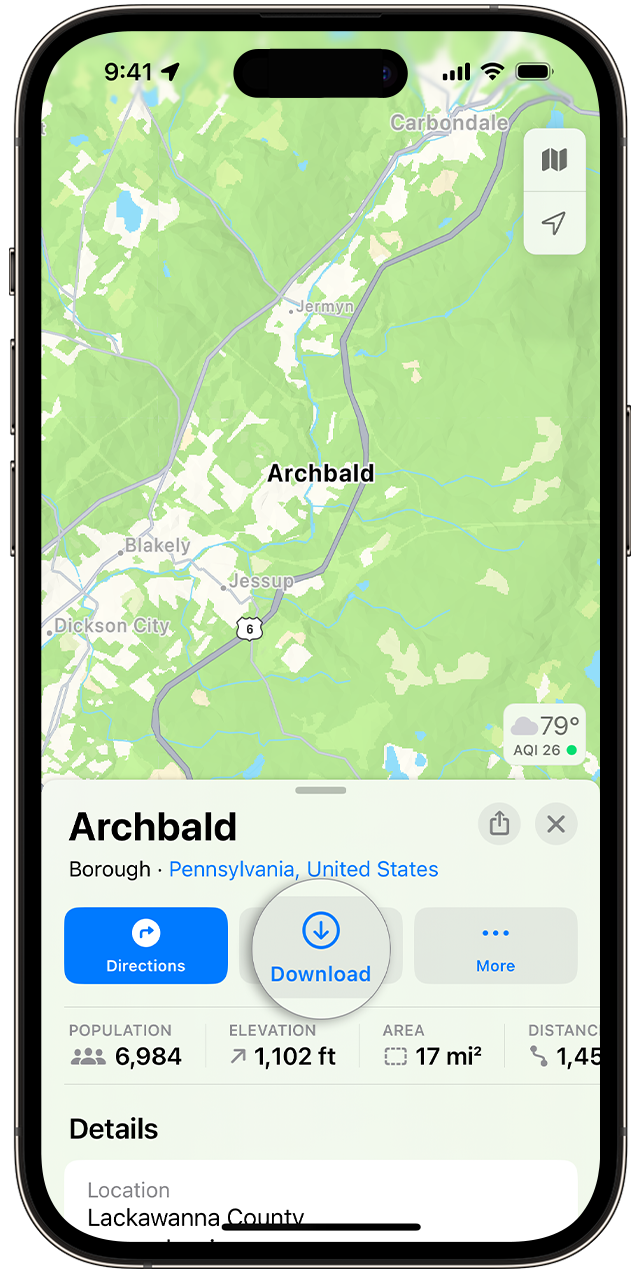
Пускане на маркер
- В Maps докоснете неотбелязана област, за да пуснете маркер.
- Докоснете Download (Изтегляне).
- Ако е необходимо, регулирайте областта, която искате да е включена в офлайн картата. След това докоснете Download (Изтегляне) още веднъж.
Използване на настройките за офлайн карти
- В приложението Maps докоснете снимката или инициалите си до полето за търсене.
- Докоснете Offline Maps (Офлайн Карти).
- Докоснете Download New Map (Изтегляне на нова карта) или изберете карта, която по-рано сте използвали, или която Maps предполага.
- Въведете местоположение или изберете Current Location (Текущо местоположение).
- Регулирайте размера на областта на картата, след което докоснете Download (Изтегляне).
Редактиране или изтриване на изтеглените от вас карти
- В приложението Maps докоснете снимката или инициалите си до полето за търсене.
- Докоснете Offline Maps (Офлайн Карти).
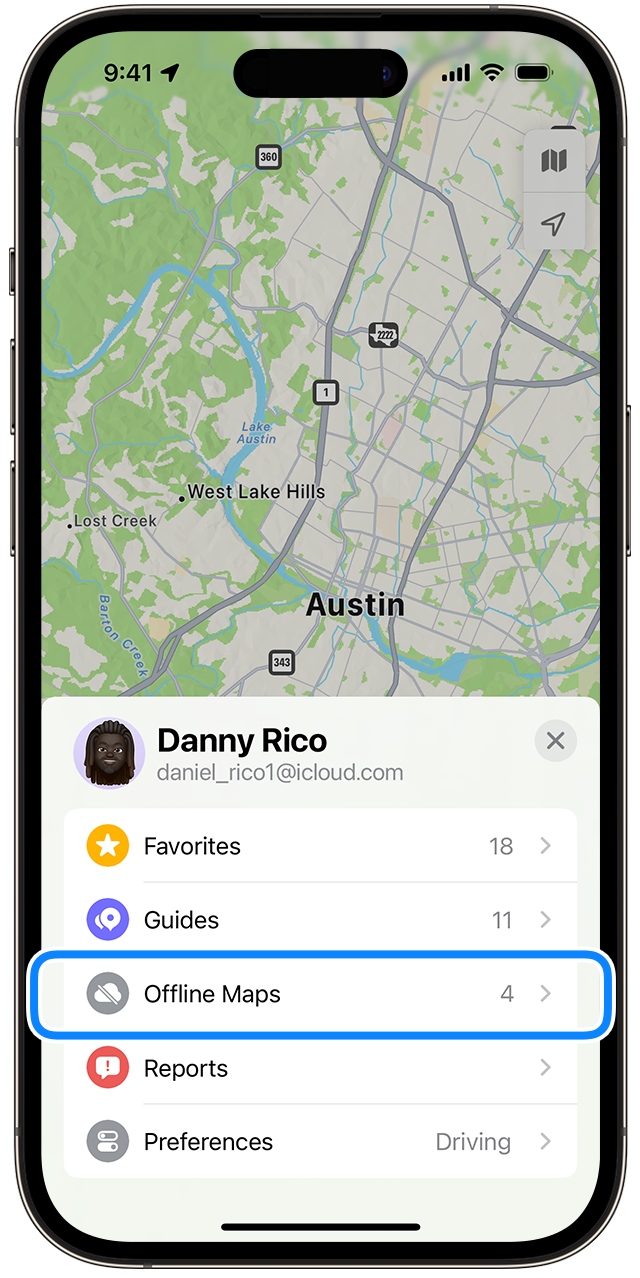
- Докоснете офлайн картата, която искате да редактирате или изтриете. Можете да преименувате картата си, да преоразмерите включената област или да прегледате размера на файла.
- Когато сте готови, докоснете Delete Map (Изтриване на карта) или Done (Готово).
Можете да изтривате офлайн карти само в приложението Maps.
Регулиране на настройките ви за офлайн карти
- В приложението Maps докоснете снимката или инициалите си до полето за търсене.
- Докоснете Offline Maps (Офлайн Карти).
- Под Settings (Настройки) включете настройката, която искате да използвате.
Докоснете Downloads (Изтегляния) и изберете дали да изтегляте офлайн карти само когато сте свързани с Wi-Fi мрежа.
Автоматичните актуализации са включени по подразбиране. Офлайн картата ви автоматично ще се поддържа актуална, ако нещо, като име на фирма или улица, се промени.
Включете Optimize Storage (Оптимизиране на хранилището) и всички неизползвани офлайн карти ще бъдат изтрити автоматично след даден период от време.
Включете Only Use Offline Maps (Използване само на офлайн карти), за да разчитате на изтеглените карти дори когато имате интернет връзка.